Slik grupperer du lys i HomeKit
Apple Home og HomeKit er gode måter å kontrollere alle kompatible enheter på ett sted. Det er ett lite problem: Alle enheter kommer individuelt inn i appen, inkludert hver smartpære. Her vil jeg vise deg hvordan du grupperer lys i HomeKit for enklere kontroll.
For at denne opplæringen skal fungere, må du ha HomeKit-kompatible smartlys, for eksempel Philips Hue-serien. Lysene dine må være tilgjengelige i Home-appen, og jeg antar at lysene dine allerede er i de riktige rommene.
1. Opprett en ny gruppe
Åpne Home-appen og gå til et rom. Her vil du se et sett med lys, med hver enkelt kontrollerbar. Det gjør det vanskelig å slå lys på og av og sette inn farger, så det er lettere å gruppere dem sammen.
For å gjøre dette, trykk lenge på hvilket som helst lys, og trykk deretter på Innstillinger-tannhjulet. Rull ned og velg koblingen Grupper med annet tilbehør. Dette vil ta deg en liste over kompatible enheter, så velg alle de andre pærene du vil gruppere sammen. Skriv inn et gruppenavn øverst i dialogboksen og trykk deretter på Ferdig.
Merk at du bare kan gruppere enheter av samme type sammen. For eksempel, hvis du har smarte plugger som styrer lys, kan de ikke grupperes sammen med smarte pærer, noe som er litt irriterende.
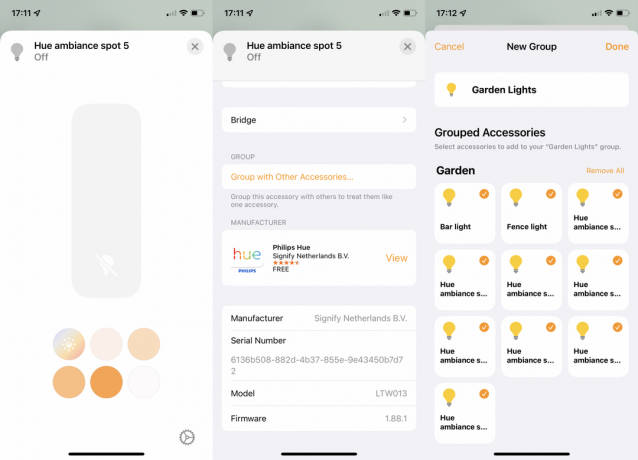
2. Kontroller gruppen din
Gå tilbake til samme rom og du vil se at du nå har fått et ikon for lys. Trykk på dette for å slå alle dine grupperte lys på og av. Trykk og hold ikonet og du kan endre lysstyrken, temperaturen eller fargen på alle lysene samtidig.
Hvis du har en HomePod Mini i samme rom kan du kommandere lysene dine uten å si hvilket rom de er i: «Hei Siri, slå på lys» eller «Hei Siri, sett lysene til rødt».

3. Legg til nye enheter i gruppen
Hvis du får nye enheter og ønsker å legge dem til gruppen, kan du gjøre dette. Trykk og hold belysningsgruppen din, og trykk deretter på innstillingshjulet. Trykk på Tilbehør og du vil se hvilke enheter som er i gruppen: du kan kontrollere individuelle enheter her. Trykk på Rediger og du vil se en liste over kompatible enheter. Du kan legge til nye enheter i gruppen ved å trykke på dem, eller du kan fjerne eksisterende elementer fra gruppen ved å fjerne merket for dem.

Du vil kanskje like…

Apple HomePod Mini anmeldelse
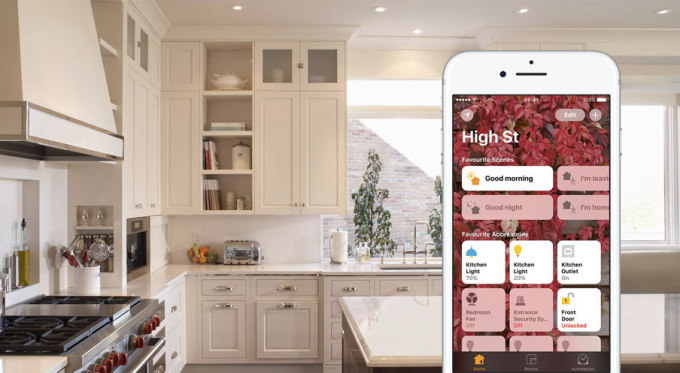
Apple Home og HomeKit anmeldelse
4. Bli kvitt en gruppe
For å bli kvitt en gruppe helt, trykk lenge på den og trykk deretter på innstillingshjulet. Rull ned til bunnen av skjermen og velg Del gruppering av tilbehør. Trykk på Fjern gruppering for å bekrefte, og alle enhetene dine vises individuelt i Home-appen.
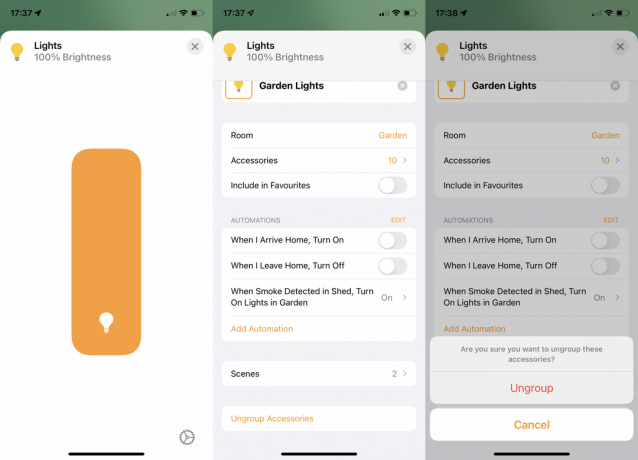
Hvorfor stole på journalistikken vår?
Trusted Reviews ble grunnlagt i 2004 og eksisterer for å gi våre lesere grundige, objektive og uavhengige råd om hva de skal kjøpe.
I dag har vi 9 millioner brukere i måneden rundt om i verden, og vurderer mer enn 1000 produkter i året.



